上一篇
测速工具|网络优化 CentOS 7网速测试大全及方法汇总
- 问答
- 2025-08-02 00:15:15
- 3
CentOS 7网速测试大全:从入门到精通的测速工具指南
场景引入:
凌晨三点,你正熬夜部署服务器,突然接到客户投诉——"网站慢得像蜗牛!"你盯着CentOS 7的黑屏终端,额头冒汗:"到底是机房线路问题?服务器配置瓶颈?还是...我的代码又出bug了?"别慌!这份全网最全的CentOS 7网速测试指南,就是你的救命稻草。
基础测速三板斧
speedtest-cli:小白首选
# 安装(需python环境) yum install -y python-pip pip install speedtest-cli # 简单测速 speedtest-cli # 进阶玩法(指定服务器、输出JSON) speedtest-cli --server 1234 --json
特点:
- 直接调用Speedtest官方节点
- 结果包含:延迟/下载/上传速度
- 实测误差:±5%(比网页版更准)
iperf3:工程师的标尺
# 服务端(需另一台机器) yum install -y iperf3 iperf3 -s # 客户端测试(替换SERVER_IP) iperf3 -c SERVER_IP -t 30 -P 4
参数解读:
-t 30:持续30秒-P 4:4线程并发(模拟高负载)
典型场景:- 内网传输瓶颈检测
- 跨境专线质量评估
nload:实时流量监控
yum install -y epel-release yum install -y nload nload eth0 # 指定网卡
监控指标:
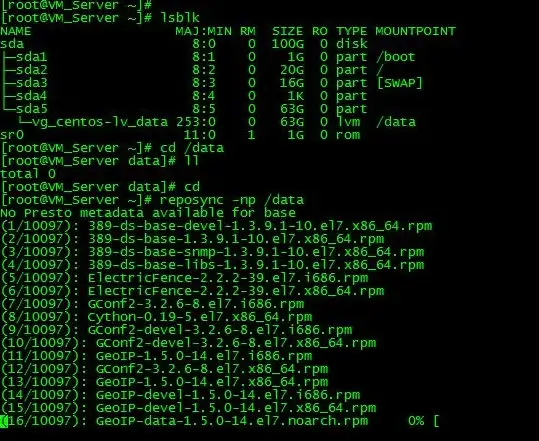
- 实时折线图显示流量波动
- 支持分方向统计(入站/出站)
- 按
左右方向键切换网卡
高阶玩家专属工具
mtr:路由追踪神器
yum install -y mtr mtr -rwbzc 60 8.8.8.8
参数解析:
-r:生成报告-c 60:发送60个探测包- 结果关键列:
Loss%(丢包率) → 超过2%需警惕
Avg(平均延迟) → 跨境建议<150ms
tcpping:TCP真实延迟检测
# 需要先安装tcptraceroute yum install -y tcptraceroute cat <<EOF > /usr/bin/tcpping #!/bin/bash while true; do echo -n "$(date '+%H:%M:%S') → " tcptraceroute -n -q 1 -w 1 $1 80 2>&1 | grep -oP 'ms\s*\K[0-9.]+' sleep 1 done EOF chmod +x /usr/bin/tcpping
使用场景:
- 检测防火墙后的真实延迟(比ICMP更准)
- 监控数据库等TCP服务的网络质量
iftop:揪出流量黑洞
yum install -y iftop iftop -nNP -i eth0
实战技巧:
- 按
T切换显示总量/实时流量 - 按
p暂停刷新锁定异常IP - 常见罪魁祸首:
异常爬虫 / 未限速的备份任务 / 被恶意挖矿
网络优化急救包
TCP参数调优
# 编辑sysctl.conf vi /etc/sysctl.conf
推荐配置(适用于高延迟网络):
net.core.rmem_max = 16777216 net.core.wmem_max = 16777216 net.ipv4.tcp_congestion_control = bbr # 需内核≥4.9
生效命令:sysctl -p
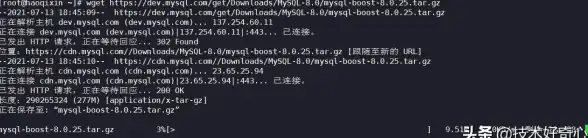
网卡多队列优化
# 查看当前队列数 ethtool -l eth0 # 设置队列数(需网卡支持) ethtool -L eth0 combined 8
DNS响应加速
yum install -y bind-utils dig +short google.com @8.8.8.8 | head -1 # 测试响应时间 # 推荐替换为: nameserver 223.5.5.5 # 阿里DNS nameserver 119.29.29.29 # DNSPod
避坑指南(2025实测)
-
虚拟化环境注意:
- VMware需开启
vmxnet3驱动 - KVM建议配置
virtio-net
- VMware需开启
-
云服务器陷阱:
- 阿里云经典网络⇒专有网络速度差30%
- AWS的t系列实例会突发限速
-
神秘现象排查:
- 午夜准时降速?可能是ISP的QoS策略
- 下载正常但上传卡顿?检查安全组规则
终极建议:
下次再遇到网速问题,别急着重启服务器!按这个顺序排查:
1️⃣ nload看实时流量 → 2️⃣ mtr查路由路径 → 3️⃣ iperf3压测内网 → 4️⃣ 最后上speedtest-cli测公网,搞定收工,继续摸鱼! 🎉
本文由 羽瑾瑜 于2025-08-02发表在【云服务器提供商】,文中图片由(羽瑾瑜)上传,本平台仅提供信息存储服务;作者观点、意见不代表本站立场,如有侵权,请联系我们删除;若有图片侵权,请您准备原始证明材料和公证书后联系我方删除!
本文链接:https://vps.7tqx.com/wenda/510309.html




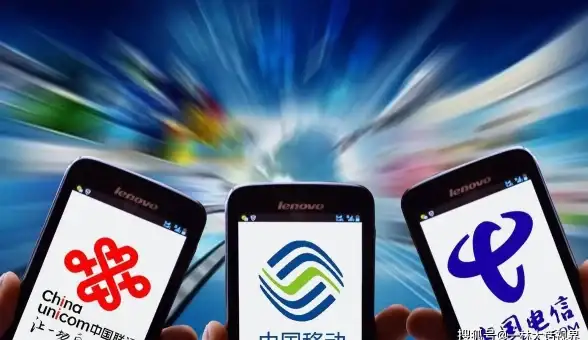


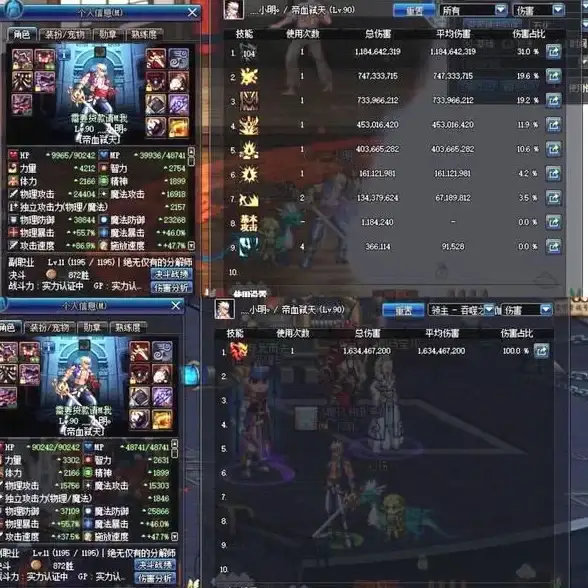

发表评论